IFCTT,即:If Copy Then That,是一個基於IFTTT(If This Then That)的"This"實現,它打通了"使用者手機端操作"與"This條件觸發"之間的橋樑,讓這個過程更具方便性和快捷性。通過手機端的Copy動作,以"Tagged Email"的方式連線到IFTTT,從而觸發IFTTT中所有支援的"That"行為。使用者只需要複製然後選擇觸發IFTTT的"Hash Tag"即可,它支援使用者配置多種"Hash Tag"來進行多種自定義方式內容傳輸,比如:
- 手機端執行拷貝Url地址(隨時隨地,任何地方,如Twitter/Facebook/Instagram/wechat/weibo/blog...),一鍵通過IFCTT & IFTTT,儲存連結對應的文章到Instapaper/Pocket,最低成本實現Read it later
- 手機端執行拷貝文章內容,一鍵通過IFCTT & IFTTT,儲存傳送對應的內容到Evernote/Google doc/kindle...
- 等等
使用IFCTT需要以下幾個條件:
- 你需要擁有IFTTT賬號,並開啟相應的Applets
- 你需要使用與IFTTT相同的Email賬號在IFCTT中進行smtp授權和配置
首先,下載安裝IFCTT App(12月21日~12月28日聖誕節免限中):
Google Play:https://play.google.com/store/apps/details?id=com.wangjie.ifctt
IFCTT Email配置
根據你在IFTTT使用的郵箱來進行配置(推薦使用Gmail)
1. Gmail郵箱配置
1.1 生成應用專用密碼
首先需要為IFCTT生成一個App專用密碼,開啟以下連結並登陸Google賬號:
https://support.google.com/accounts/answer/185833
選擇app為Mail:

選擇裝置為Other (Custom name):

然後在輸入框中填入IFCTT:
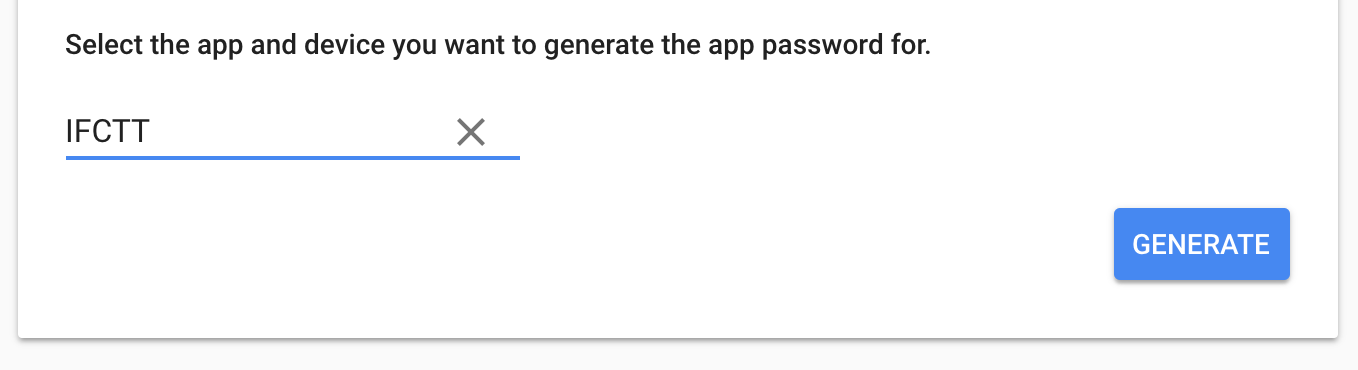
然後,點選GENERATE:

以上黃色區域中的16個字元的密碼就是我們需要的專用密碼,選中複製
1.2 在IFCTT中配置Gmail
開啟IFCTT,進入Settings -> Email Configuration 並填寫相關資訊:
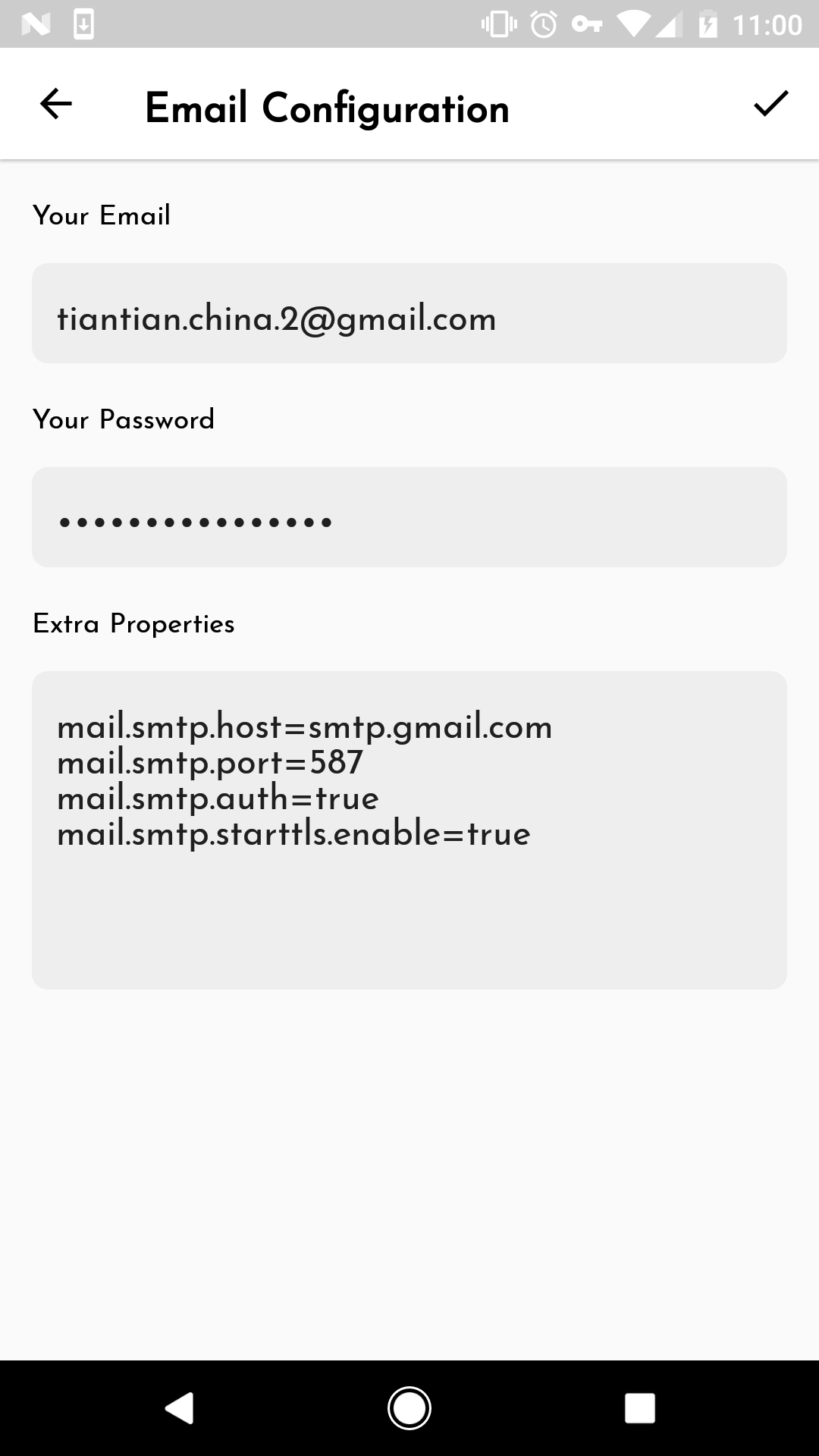
注意:
password:為1.1 生成應用專用密碼中生成的應用專用密碼
Extra properties:如果你使用的是Gmail郵箱,則內容不需要改動,保持最初始的狀態即可
怎麼使用IFCTT自帶預設的Hash tags
在安裝完IFCTT之後,首次進入,app會自動幫你建立以下5個預設的Hash tags:
- #instapaper:這個標籤會使得當你複製了文字內容時,此標籤會識別當前複製的內容,如果是連結,則通過IFTTT推送到你的
instapaper - #box:這個標籤會使得當你複製了文字內容時,此標籤會通過IFTTT推送到你的box,把內容追加儲存在box的路徑為
IFTTT/Email/IFCTT的檔案中 - #evernote:這個標籤會使得當你複製了文字內容時,此標籤會通過IFTTT推送到你的
evernote,把內容追加儲存在evernote的名為IFTTT/Email/IFCTT的檔案中 - #pocket:這個標籤會使得當你複製了文字內容時,此標籤會識別當前複製的內容,如果是連結,則通過IFTTT推送到你的
pocket - #googledoc:這個標籤會使得當你複製了文字內容時,此標籤會通過IFTTT推送到你的
google docs,把內容追加儲存在google docs的名為IFTTT/Email/IFCTT的檔案中
第一次進入後,所有的Hash tags都是預設OFF狀態的,如下圖所示:
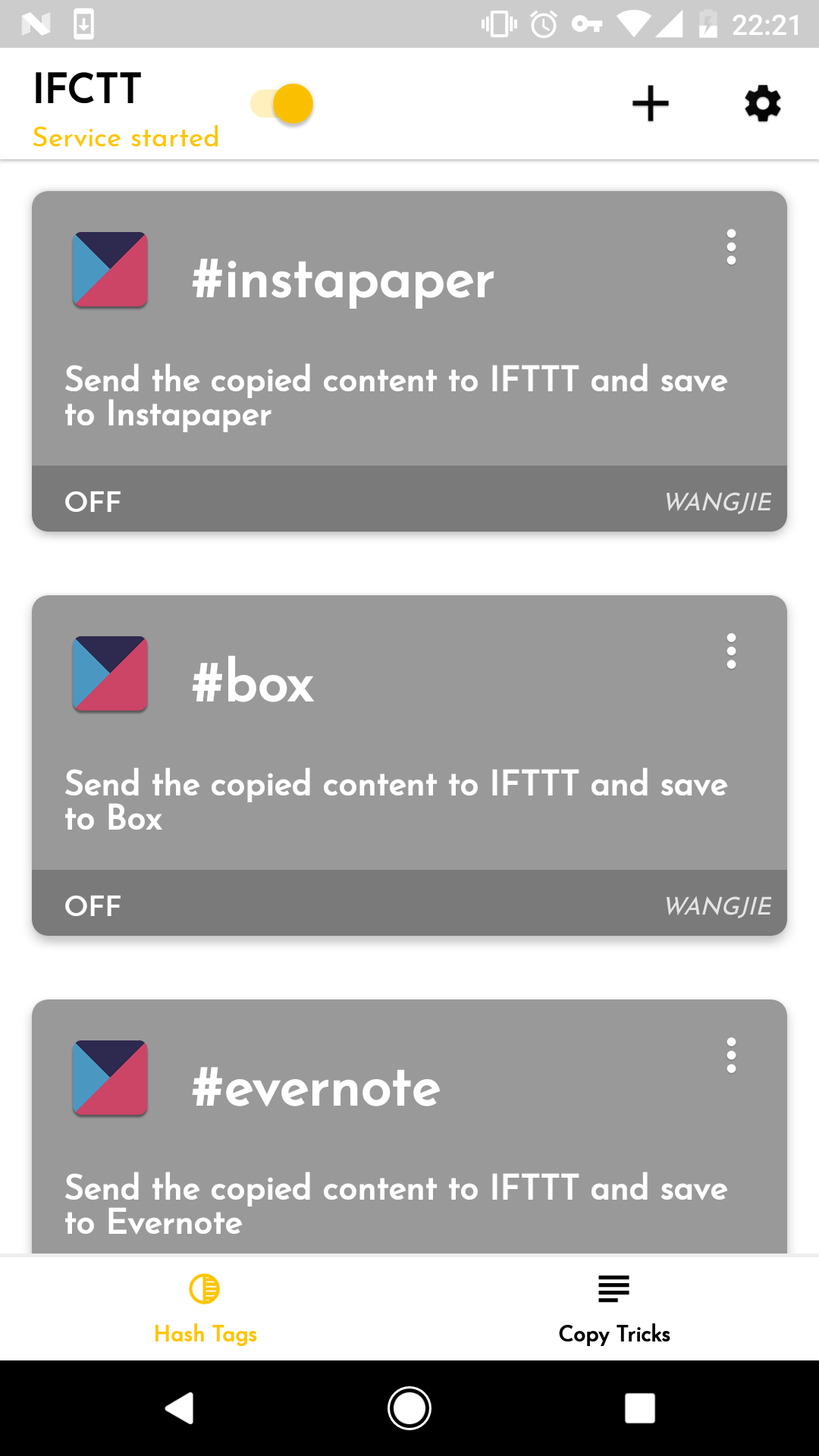
下面以開啟instapaper這個Hash tag為例
首先點選進入#instapaper的編輯頁面,如下圖:

首先如上圖中,先點選開啟按鈕
然後因為預設的Hash tag所對應的IFTTT Applet都已經建立好了,所以可以直接進入IFTTT的Applet介面新增並開啟,如上圖,點選紅色字型部分或者IFTTT的圖示,將會開啟如下IFTTT的Applet介面:
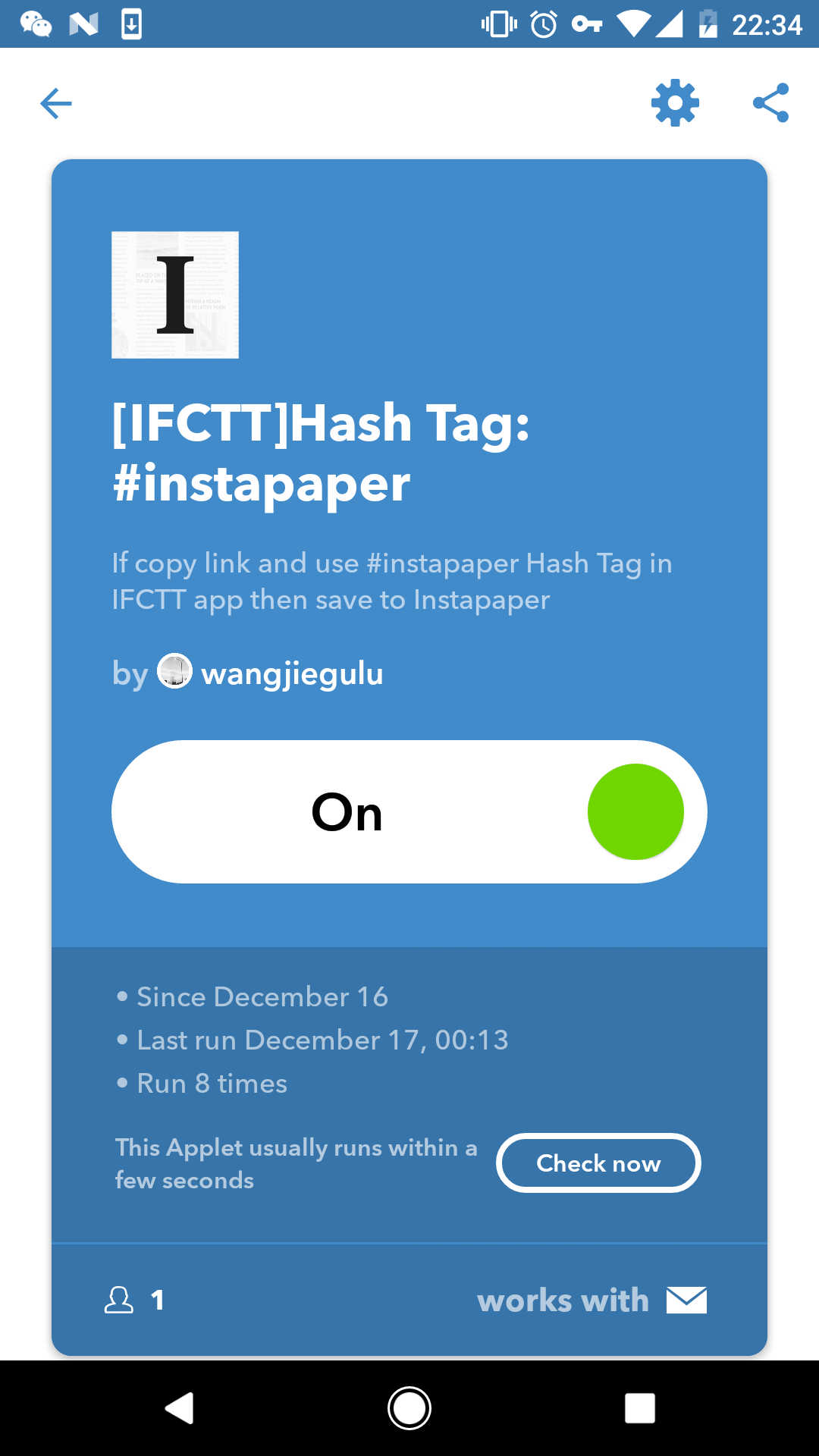
點選開啟圖示,這時IFTTT可能會讓你繫結你的instapaper賬號,按照流程正常繫結即可(如果以前已經繫結過了則不需要再次繫結),操作完畢後,IFTTT的instapaper applet就會開啟。
最後返回到IFCTT #instapaper的編輯頁面,點選右上角進行儲存,成功後回到首頁,instapaper的card將會變成彩色。
其他IFCTT自帶預設的Hash tags開啟方式都類似。
建立自定義的Hash tags
除了使用IFCTT提供的預設Hash tags之外,你還可以建立自己的Hash tags,現在我們來建立一個Hash tags實現如下功能:
當你複製了一段文字後,點選此標籤後,自動通過IFTTT在你的`Twitter`上傳送一條推特
點選首頁右上角的+按鈕,新增一個Hash tag,
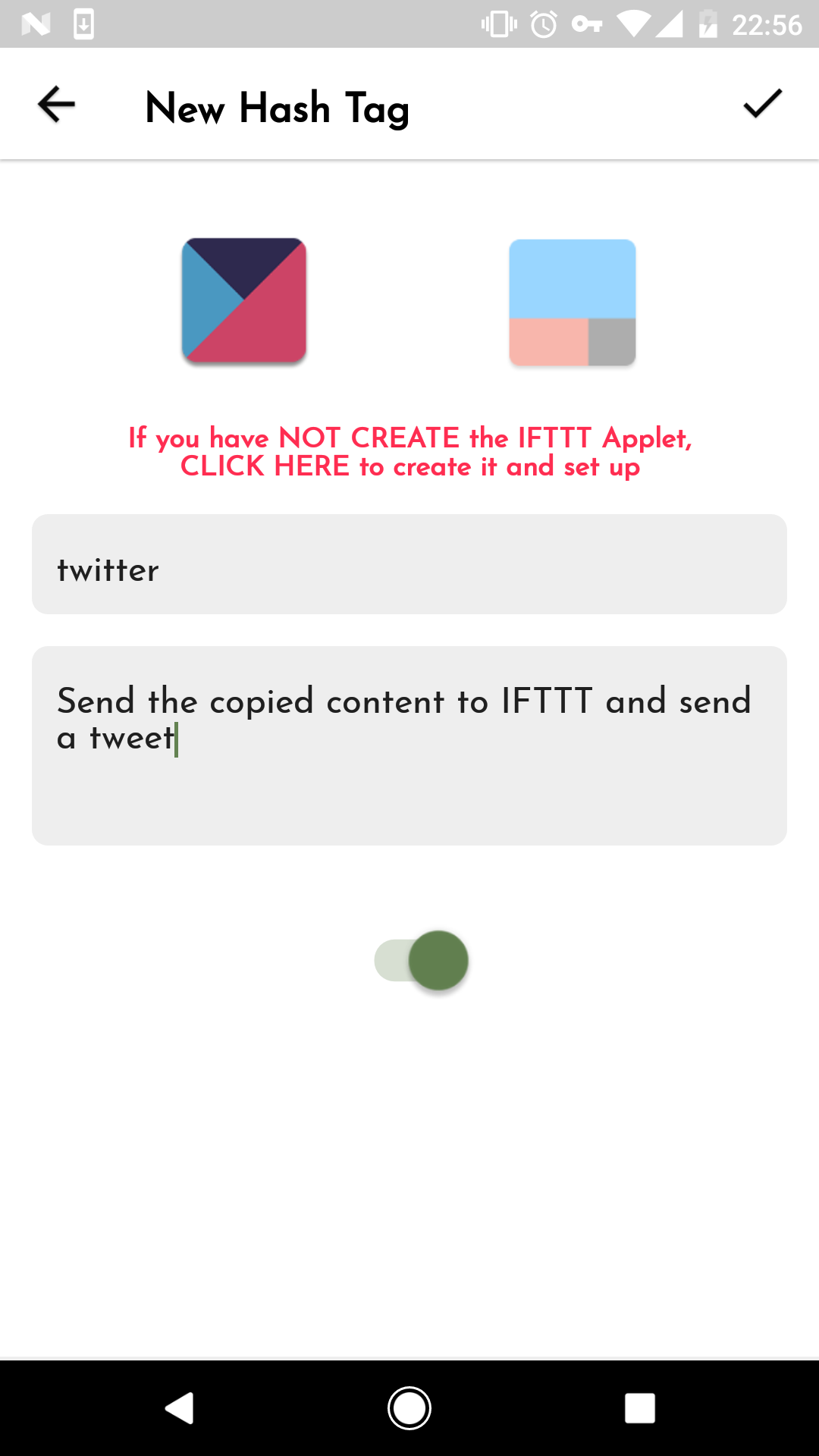
如上,填寫tag為twitter(可以自己任意填寫)和note(任意填寫),除了填寫以上資訊,還需要在IFTTT中建立對應的IFTTT Applet,點選上圖紅色字或者IFTTT的圖示,即會進入到IFTTT介面,點選下圖頂部的+按鈕來建立IFTTT Applet:
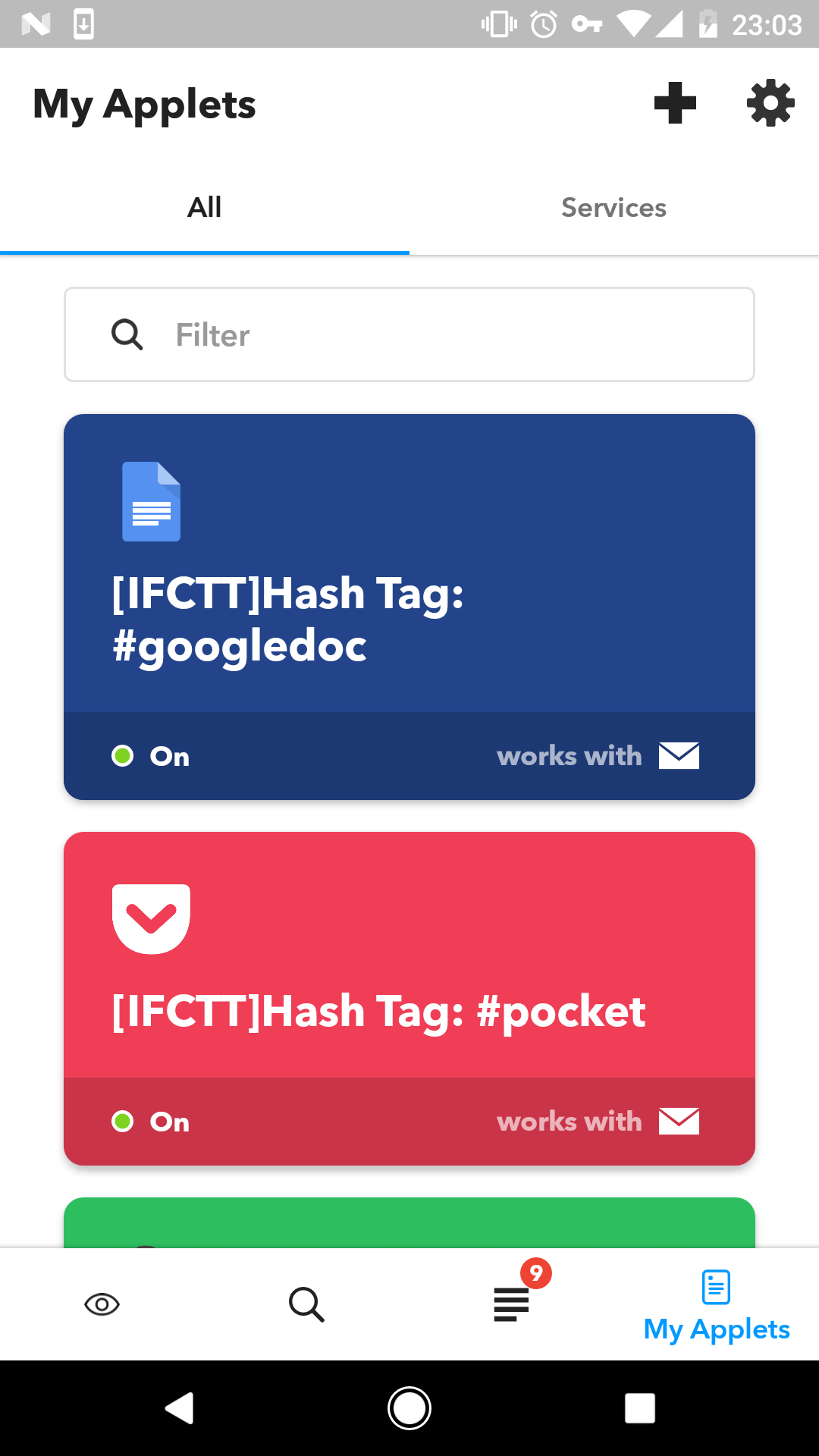
this(trigger)選擇Email,並選擇Send IFTTT an email tagged(必須):
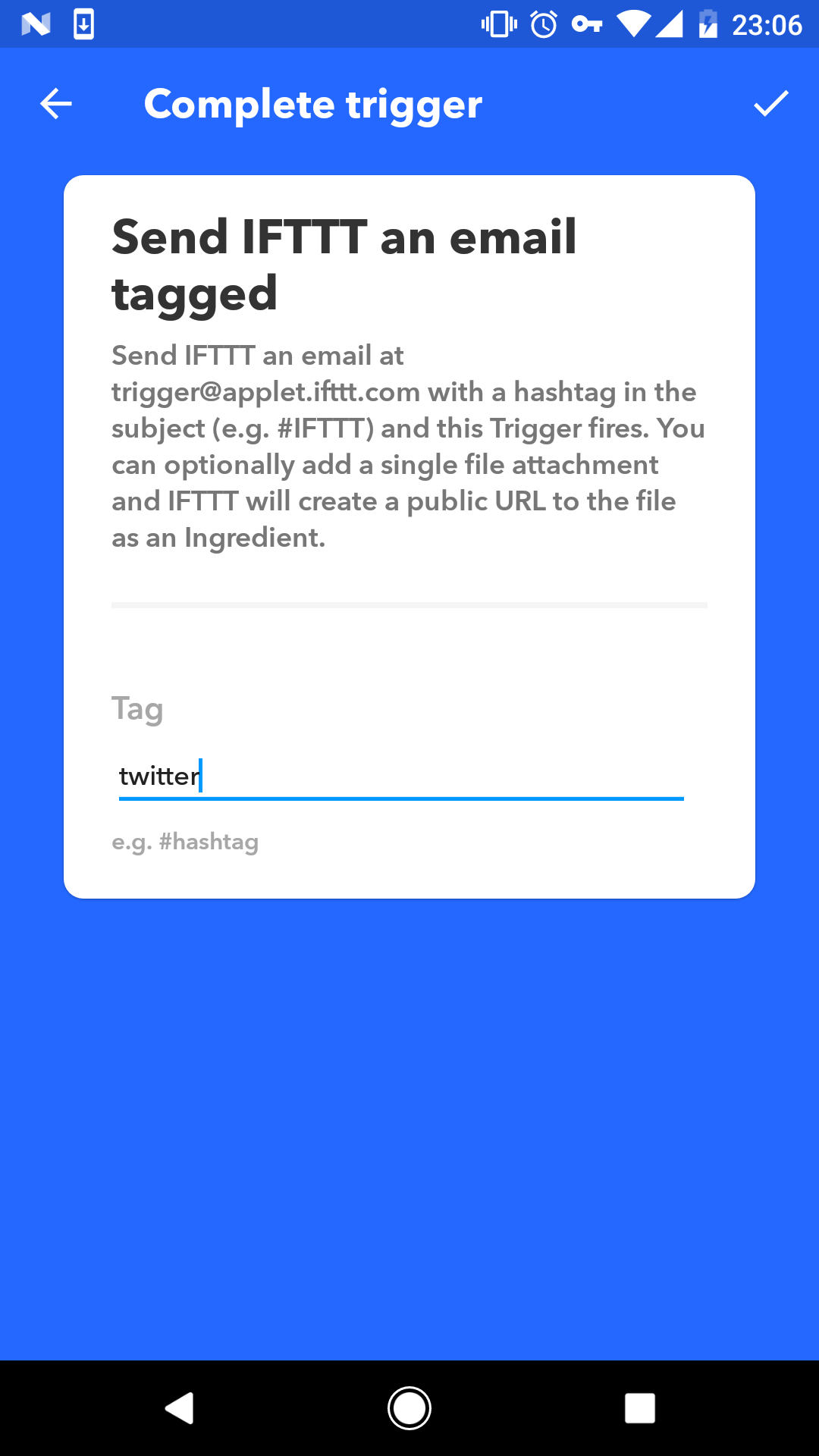
上圖中的Tag輸入為twitter(必須要與IFCTT中的一致!),
that(action)選擇Twitter,並選擇Post a tweet,然後設定如下:

上面中的body就是指的就是IFCTT中的複製內容
提交成功後,返回到IFCTT中的建立頁面提交,這時Hash tag建立成功